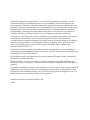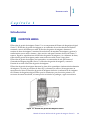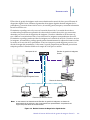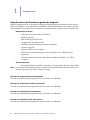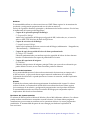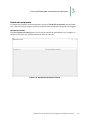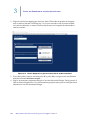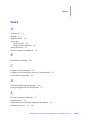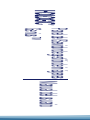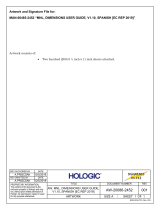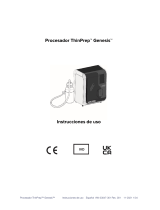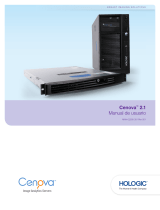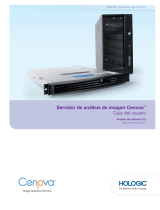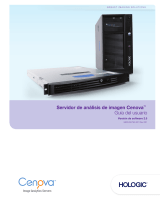Hologic Genius Image Management Server Dashboard Manual de usuario
- Tipo
- Manual de usuario

Manual del usuario
Panel del Servidor
de gestión de imágenes
Genius™

Manual del usuario del panel
del Servidor de gestión de
imágenes Genius
™
Para usar con la versión 1.x.y. del software MAN-08800-301
Hologic, Inc.
250 Campus Drive
Marlborough, MA
01752 Estados Unidos
Tel.: 1-800-442-9892
1-508-263-2900
Fax: 1-508-229-2795
Web: www.hologic.com
Hologic BV
Da Vincilaan 5
1930 Zaventem
Bélgica
Patrocinador australiano:
Hologic (Australia y
Nueva Zelanda) Pty Ltd
Suite 302, Level 3
2 Lyon Park Road
Macquarie Park
NSW 2113
Australia
Tel.: 02 9888 8000

El Sistema de diagnóstico digital Genius™ es un sistema de obtención de imágenes y revisión
automático basado en un ordenador para su uso con portaobjetos de muestras citológicas de
cuello uterino de ThinPrep. El Sistema de diagnóstico digital Genius tiene por objeto ayudar a un
citotécnico o patólogo a resaltar objetos en un portaobjetos para una revisión profesional posterior.
El producto no es una sustitución de la revisión profesional. La determinación de la idoneidad
del portaobjetos y del diagnóstico del paciente corresponde solo al criterio de los citotécnicos y
patólogos formados por Hologic para evaluar los portaobjetos preparados por ThinPrep.
© Hologic, Inc., 2021. Reservados todos los derechos. No se permite la reproducción, transmisión,
transcripción, almacenamiento en un sistema de recuperación de datos, ni la traducción
a cualquier idioma o lenguaje informático de ninguna parte del presente documento, de ninguna
forma ni por ningún medio, ya sea electrónico, mecánico, magnético, óptico, químico, manual
u otro, sin el permiso previo y por escrito de Hologic, 250 Campus Drive, Marlborough,
Massachusetts, 01752 (EE. UU.).
Aunque este manual se ha elaborado concienzudamente para garantizar su exactitud, Hologic no
asume ninguna responsabilidad por errores u omisiones, ni por los daños que resultaran de la puesta
en práctica o el uso de esta información.
Este producto puede estar cubierto por una o más patentes de Estados Unidos, indicadas en
hologic.com/patentinformation.
Hologic y Genius son marcas comerciales y/o marcas comerciales registradas de Hologic, Inc.
en Estados Unidos y otros países. El resto de marcas comerciales son propiedad de sus respectivas
empresas.
Los cambios o modificaciones que se han introducido en este documento y que no haya autorizado
explícitamente la parte responsable de su cumplimiento pueden anular la autoridad del usuario
para poner en funcionamiento el equipo. El uso del Servidor de gestión de imágenes Genius™ en
desacuerdo con estas instrucciones puede anular la garantía.
Número de documento: AW-24822-301 Rev. 001
8-2021

Historial de revisiones
Revisión Fecha Descripción
AW-24822-301 Rev. 001 8-2021 Se ha aportado claridad a las instrucciones. Se han agregado
instrucciones sobre cómo notificar incidentes graves.

Esta página se ha dejado en blanco intencionadamente.

Índice
Índice

Manual del usuario del Servidor de gestión de imágenes Genius™
i
Índice
Contenido
Capítulo 1
Introducción
Descripción general.........................................................................................1.1
Sistema de diagnóstico digital Genius .........................................................1.2
Especificaciones técnicas del Servidor de gestión de imágenes ...............1.5
Control de calidad interno .............................................................................1.7
Riesgos del Servidor de gestión de imágenes Genius................................1.8
Eliminación.....................................................................................................1.12
Capítulo 2
Instalación
General ..............................................................................................................2.1
Acción tras la entrega......................................................................................2.1
Preparación antes de la instalación...............................................................2.2
Desplazamiento del Servidor de gestión de imágenes ..............................2.7
Conexión de componentes del Servidor de gestión de imágenes............2.7
Encendido del servidor...................................................................................2.8
Almacenamiento y manipulación (posterior a la instalación) ..................2.9
Apagado del sistema.......................................................................................2.9
Capítulo 3
Panel del Servidor de gestión de imágenes
Descripción general.........................................................................................3.1
Sistema ..............................................................................................................3.2
Archivador y recuperador..............................................................................3.4
Estación de revisión.......................................................................................3.10

ii
Manual del usuario del Servidor de gestión de imágenes Genius™
Red ...................................................................................................................3.11
Servidor de tiempo........................................................................................3.12
Servicio del generador de imágenes ...........................................................3.13
Base de datos ThinPrep ................................................................................3.14
Ajustes.............................................................................................................3.18
Capítulo 4
Mantenimiento.............................................................................................................4.1
Capítulo 5
Solución de problemas ...............................................................................................5.1
Indicador de estado de color rojo en el panel del sistema.........................5.1
Capítulo 6
Información de servicio..............................................................................................6.1
Capítulo 7
Información para pedidos ..........................................................................................7.1
Índice

1. Introducción
1. Introducción

Manual del usuario del Servidor de gestión de imágenes Genius™
1.1
1
INTRODUCCIÓN
Capítulo 1
Introducción
DESCRIPCIÓN GENERAL
El Servidor de gestión de imágenes Genius™ es un componente del Sistema de diagnóstico digital
Genius™. El Servidor de gestión de imágenes es un ordenador de servidor basado en Windows
conectado a través de Ethernet por cable. El Servidor de gestión de imágenes almacena el
conjunto de datos de imágenes, mantiene la base de datos de metadatos de imágenes, gestiona la
comunicación con un archivo externo y aloja servicios web para Estaciones de revisión Genius™
externas. Según las especificaciones del Servidor de gestión de imágenes y los volúmenes de datos,
el Servidor de gestión de imágenes puede actuar como una caché a corto o largo plazo.
El Servidor de gestión de imágenes está conectado a un conmutador de red, que conecta el
Generador de imágenes digitales Genius™ al Servidor de gestión de imágenes y conecta la
Estación de revisión al Servidor de gestión de imágenes.
El Servidor de gestión de imágenes almacena los datos de los portaobjetos (información de obtención
de imágenes y revisión) en una base de datos SQL y almacena los archivos de imagen como un
repositorio en el disco. El Servidor de gestión de imágenes facilita la visualización de las imágenes
en el Sistema de diagnóstico digital Genius para los citotécnicos para la revisión primaria y las
revisiones de control de calidad, así como para la revisión de los patólogos, según sea necesario.
Figura 1-1 Servidor de gestión de imágenes Genius
SECCIÓN
A

INTRODUCCIÓN
1.2
Manual del usuario del Servidor de gestión de imágenes Genius™
1
Nota:
el hardware que se muestra en este manual del operador puede diferir en apariencia con el
hardware que se utiliza en su centro.
Indicaciones de uso
El Servidor de gestión de imágenes es un componente del Sistema de diagnóstico digital Genius.
El Sistema de diagnóstico digital Genius, cuando se utiliza con el algoritmo de IA cervical Genius™,
está indicado para ayudar en la detección del cáncer de cuello uterino de los portaobjetos de pruebas de
Papanicolaou ThinPrep™, para detectar la presencia de células atípicas, neoplasia cervical incluidas
sus lesiones precursoras (lesiones intraepiteliales escamosas de bajo grado y lesiones intraepiteliales
escamosas de alto grado), y carcinoma, así como todas las demás categorías citológicas, incluido el
adenocarcinoma, según la definición de
The
Bethesda System for Reporting Cervical Cytology
1
.
El Sistema de diagnóstico digital Genius también se puede utilizar con los portaobjetos no
ginecológicos ThinPrep™ y los portaobjetos ThinPrep™ UroCyte™, para obtener una imagen digital
de la mancha celular completa para su detección.
El Sistema de diagnóstico digital Genius incluye el Generador de imágenes digitales Genius,
el Servidor de gestión de imágenes Genius y la Estación de revisión Genius. El sistema sirve para
la creación y visualización de imágenes digitales de portaobjetos de vidrio ThinPrep escaneados
que, de otro modo, serían adecuados para la visualización manual mediante un microscopio
óptico convencional. Es responsabilidad de un patólogo cualificado emplear los procedimientos y
salvaguardas adecuados para garantizar la validez de la interpretación de las imágenes obtenidas
con este sistema.
Para uso profesional.
SISTEMA DE DIAGNÓSTICO DIGITAL GENIUS
Los portaobjetos preparados para su detección se cargan en los portadores de portaobjetos, que se
colocan en el generador de imágenes digitales. El operador utiliza una pantalla táctil en el generador
de imágenes digitales para interactuar con el instrumento a través de una interfaz gráfica controlada
por un menú.
Un lector de ID de portaobjetos escanea el ID de acceso del portaobjetos y localiza la posición de
la mancha celular. A continuación, el generador de imágenes digitales escanea toda la mancha
celular de ThinPrep, creando imágenes de los portaobjetos. Los datos de la imagen del portaobjetos,
el ID del portaobjetos y su registro de datos asociado se transmiten al Servidor de gestión de
imágenes, y el portaobjetos se devuelve a su portador de portaobjetos.
1. Nayar R, Wilbur DC. (eds),
The Bethesda System for Reporting Cervical Cytology: Definitions, Criteria, and
Explanatory Notes.
3rd ed. Cham, Switzerland: Springer: 2015
SECCIÓN
B

Manual del usuario del Servidor de gestión de imágenes Genius™
1.3
1
INTRODUCCIÓN
El Servidor de gestión de imágenes actúa como administrador central de datos para el Sistema de
diagnóstico digital Genius. Mientras el generador de imágenes digitales obtiene imágenes de los
portaobjetos y la estación de revisión los revisa, el servidor guarda, recupera y transmite información
basada en el ID de caso.
El citotécnico o patólogo revisa los casos en la estación de revisión. La estación de revisión es
un ordenador que ejecuta una aplicación de software de la estación de revisión, con un monitor
adecuado para la revisión de diagnóstico de imágenes. Cuando se identifica un ID de acceso al
caso válido en la estación de revisión, el servidor envía las imágenes correspondientes de ese ID.
El citotécnico o patólogo puede consultar las imágenes en la estación de revisión. Cuando se revisan
las imágenes, el citotécnico o patólogo puede marcar electrónicamente los objetos de interés e incluir
las marcas en la revisión de los portaobjetos. El revisor siempre se puede desplazar por una vista
de toda la imagen del portaobjetos y hacer zoom, lo que le proporciona total libertad para colocar
cualquier parte de la mancha celular en el campo de visión para su análisis.
Figura 1-2 Red del sistema de diagnóstico digital Genius
Generadores de imágenes digitales Genius
Estaciones de Revisión Genius
Sistema de almacenamiento de archivos
Servidor de gestión de imágenes
Genius
Interruptor de red
Nota:
en este manual, las ilustraciones del Servidor de gestión de imágenes, un sistema de
almacenamiento de archivos y otros componentes son representativas. La apariencia del
equipo real puede diferir de las ilustraciones.

INTRODUCCIÓN
1.4
Manual del usuario del Servidor de gestión de imágenes Genius™
1
Materiales necesarios
•Generador de imágenes digitales Genius
•Estación de revisión Genius
•Interruptor de red
•Servidor (disponible en Hologic o proporcionado por el cliente)
Necesarios pero no proporcionados
•Monitor, teclado y ratón
•Sistema de almacenamiento de archivos
Se requiere una conexión de red entre el Servidor de gestión de imágenes y los demás componentes
del Sistema de diagnóstico digital Genius, utilizando un mínimo de cableado de categoría 6.
Además, se requiere otra conexión de red al sistema de almacenamiento de archivos del centro.
Un usuario debe tener derechos de administrador del sistema en Windows para acceder al panel
del Servidor de gestión de imágenes. Además, para cambiar los ajustes de archivo, el usuario debe
tener las credenciales adecuadas para acceder tanto al sistema de almacenamiento de archivos como
al Servidor de gestión de imágenes.
El laboratorio debe tener un cortafuegos de laboratorio seguro y una seguridad de red elevada antes
de que se pueda instalar el Servidor de gestión de imágenes.

Manual del usuario del Servidor de gestión de imágenes Genius™
1.5
1
INTRODUCCIÓN
ESPECIFICACIONES TÉCNICAS DEL SERVIDOR DE GESTIÓN DE IMÁGENES
Descripción general de los componentes
Figura 1-3 Componentes del Servidor de gestión de imágenes
Leyenda de la Figura 1-3
Servidor
Monitor, teclado y ratón
Interruptor de red
Conexiones al generador de imágenes digitales y a la estación de revisión
Conexión al sistema de almacenamiento de archivos
SECCIÓN
C
1
2
5
4
3
1
2
3
4
5

INTRODUCCIÓN
1.6
Manual del usuario del Servidor de gestión de imágenes Genius™
1
Especificaciones del Servidor de gestión de imágenes
Según la configuración de su laboratorio, Hologic puede proporcionar el hardware del Servidor de
gestión de imágenes. La configuración del hardware variará, dependiendo de la cantidad y del tipo
de portaobjetos con imágenes en su instalación. Las especificaciones mínimas para el hardware son:
Hardware del servidor:
•Caché de 16,5 M, procesador de 2,20 GHz
•64 GB de memoria
•SSD de 240 GB para SO (inicio)
•Configuración de matriz Raid 10
•30 TB de capacidad de almacenamiento configurada
•2 puertos de 10 GE
•3 puertos USB 2.0 (o más rápidos)
•Interfaz de visualización de gráficos de vídeo de tipo VGA, HDMI o puerto
de pantalla
•Fuente de alimentación redundante doble conectable en caliente (1+1), 750 W
o superior
Sistema operativo:
•Se requiere Windows de 64 bits como mínimo. Se recomienda Windows Server 2016.
Nota:
para mostrar correctamente el panel, la resolución de pantalla mínima recomendada para el
monitor conectado al servidor es 1366 por 768 ppp.
Intervalo de temperatura de funcionamiento
Consulte la documentación proporcionada con el servidor y el ordenador.
Intervalo de temperatura cuando está inactivo
Consulte la documentación proporcionada con el servidor y el ordenador.
Intervalo de humedad de funcionamiento
Consulte la documentación proporcionada con el servidor y el ordenador.
Intervalo de humedad cuando está inactivo
Consulte la documentación proporcionada con el servidor y el ordenador.

Manual del usuario del Servidor de gestión de imágenes Genius™
1.7
1
INTRODUCCIÓN
Grado de contaminación
Consulte la documentación proporcionada con el servidor y el ordenador.
Altitud
Consulte la documentación proporcionada con el servidor y el ordenador.
Presión atmosférica
Consulte la documentación proporcionada con el servidor y el ordenador.
Niveles acústicos
Consulte la documentación proporcionada con el servidor y el ordenador.
Alimentación eléctrica
Consulte la documentación proporcionada con el servidor y el ordenador.
Fusibles
Consulte la documentación proporcionada con el servidor y el ordenador para obtener especificaciones
eléctricas. El usuario no puede acceder a los fusibles y tampoco tiene que cambiarlos. Si el instrumento
no funciona, póngase en contacto con el servicio técnico.
Normas EMI, EMC y de seguridad
Consulte la documentación proporcionada con el servidor y el ordenador para obtener información
sobre las normas EMI, EMC y de seguridad.
CONTROL DE CALIDAD INTERNO
El Servidor de gestión de imágenes aloja la aplicación de la estación de revisión, otras aplicaciones
y servicios, y proporciona almacenamiento de datos para la estación de revisión y el generador de
imágenes digitales. Además, comprueba continuamente si hay una conexión adecuada con la estación
de revisión y el generador de imágenes digitales. Si la conexión con el servidor se interrumpe,
se muestra un mensaje en la estación de revisión o en el generador de imágenes digitales y en el
panel del Servidor de gestión de imágenes.
La estación de revisión no se puede utilizar hasta que se restablezca la conexión con el Servidor de
gestión de imágenes.
El generador de imágenes digitales no puede obtener imágenes de portaobjetos ni generar informes
hasta que se restablezca la conexión con el Servidor de gestión de imágenes.
SECCIÓN
D

INTRODUCCIÓN
1.8
Manual del usuario del Servidor de gestión de imágenes Genius™
1
RIESGOS DEL SERVIDOR DE GESTIÓN DE IMÁGENES GENIUS
El Servidor de gestión de imágenes está diseñado para funcionar como se especifica en este manual.
Para evitar que los operadores se lesionen y el equipo sufra daños, asegúrese de revisar y
comprender la información que se incluye a continuación.
Si este equipo se utiliza de una manera que contradice las indicaciones del fabricante, la protección
que ofrece este equipo podría verse afectada.
La instalación y configuración del Servidor de gestión de imágenes no se debe modificar después
de la instalación por el personal de servicio cualificado de Hologic y el personal de TI de su centro.
Una instalación y configuración correctas son necesarias para el buen funcionamiento del sistema y
no se pueden sustituir por otras.
Si se produce algún incidente grave relacionado con este dispositivo o cualquier componente
utilizado con este dispositivo, notifíquelo al Servicio técnico de Hologic y a la autoridad local
competente correspondiente al usuario o al paciente.
Advertencias, precauciones y notas
Los términos
ADVERTENCIA
,
PRECAUCIÓN
y
Nota
tienen un significado especial en
este manual.
•Una
ADVERTENCIA
avisa de ciertas acciones o situaciones que pueden provocar lesiones
personales o la muerte.
•Una
PRECAUCIÓN
señala acciones o situaciones que pueden dañar el equipo, dar lugar a
datos poco exactos o invalidar un procedimiento, aunque es poco probable que se produzcan
lesiones personales.
•Una
Nota
proporciona información útil dentro del contexto de las instrucciones proporcionadas.
SECCIÓN
E

Manual del usuario del Servidor de gestión de imágenes Genius™
1.9
1
INTRODUCCIÓN
Símbolos utilizados en el instrumento
Consulte la documentación proporcionada con el servidor y el ordenador para obtener una
descripción de cualquier símbolo utilizado en el hardware. Los siguientes símbolos pueden
aparecer en las etiquetas proporcionadas por Hologic.
hologic.com/ifu
Consulte las instrucciones de uso.
Número de serie
Fabricante
Representante autorizado en la Comunidad Europea
Número de catalogo
Fecha de fabricación
Dispositivo médico para diagnóstico in vitro
Activado (Interruptor de encendido)
Desactivado (Interruptor de apagado)
Activado/desactivado, Modo de espera

INTRODUCCIÓN
1.10
Manual del usuario del Servidor de gestión de imágenes Genius™
1
Figura 1-4 Símbolos utilizados en el servidor y el ordenador
Icono de puerto USB (ordenador)
Fabricado en EE. UU.
La información solo es aplicable en EE. UU. y Canadá
Icono de puerto Ethernet (ordenador)
Precaución: las leyes federales de EE. UU. limitan la venta de este dispositivo a médicos
o por prescripción facultativa, o a cualquier otro personal sanitario autorizado por las leyes
del estado en el que ejerce para utilizar el dispositivo y que haya sido formado y tenga
experiencia en el uso del producto.

Manual del usuario del Servidor de gestión de imágenes Genius™
1.11
1
INTRODUCCIÓN
Ubicación de las etiquetas
Consulte la documentación proporcionada con el servidor y el ordenador para obtener información
adicional sobre la ubicación de etiquetas en el hardware. Las etiquetas en el hardware proporcionado
por Hologic se muestran en la Figura 1-5:
Figura 1-5 Ubicación de etiquetas en el servidor
Advertencias
ADVERTENCIA:
instalación
solo por el servicio técnico. Solo el personal formado de Hologic
puede instalar este instrumento.
ADVERTENCIA:
toma de corriente con conexión a tierra. Para garantizar el funcionamiento
seguro de los instrumentos, utilice una toma de corriente con conexión a tierra de tres cables.
Consulte la documentación proporcionada con el servidor.
Limitaciones
El servidor debe cumplir las especificaciones de este manual. El Servidor de gestión de imágenes está
diseñado específicamente para el Sistema de diagnóstico digital Genius. El Servidor de gestión de
imágenes debe ejecutar el software proporcionado por Hologic para que el sistema funcione
correctamente y el software no se puede sustituir.
Nota:
si Hologic no suministra el hardware del servidor, el número de serie puede estar en una
ubicación diferente y no tendrá una etiqueta del número de pieza del servidor.
Nota:
la apariencia del servidor en esta ilustración puede diferir del servidor instalado en su centro,
según el modelo de hardware suministrado por Hologic que utilice.
Etiqueta de número de serie
del servidor
Etiqueta del número de pieza
del servidor

INTRODUCCIÓN
1.12
Manual del usuario del Servidor de gestión de imágenes Genius™
1
ELIMINACIÓN
Eliminación del dispositivo
Póngase en contacto con el servicio técnico de Hologic (consulte Capítulo 6, Información de servicio).
No desechar con los residuos municipales.
Hologic, Inc. Hologic BV
250 Campus Drive Da Vincilaan 5
Marlborough, MA 01752, EE. UU. 1930 Zaventem
1-508-263-2900 Bélgica
Fax: 1-508-229-2795
Web: www.hologic.com
SECCIÓN
F

2. Instalación
2. Instalación

Manual del usuario del Servidor de gestión de imágenes Genius™
2.1
2
INSTALACIÓN
Capítulo 2
Instalación
ADVERTENCIA:
instalación solo por el servicio técnico.
GENERAL
El personal de servicio cualificado de Hologic debe instalar y configurar el Servidor de gestión de
imágenes Genius.
La duración de la instalación depende de la complejidad de la integración con la infraestructura y
los sistemas conectados de las Tecnologías de la información (TI) del laboratorio. Al finalizar la
instalación y configuración, el personal de Hologic instruye al personal del sistema de información
del laboratorio, utilizando el manual del usuario como guía de formación.
Además de los componentes instalados por Hologic, el laboratorio debe proporcionar un sistema
de almacenamiento de archivos. El laboratorio es responsable de la instalación y configuración del
sistema de almacenamiento de archivos. Un sistema de almacenamiento de archivos es obligatorio.
El personal de servicio de Hologic colabora con el personal de TI del laboratorio para conectar el
Servidor de gestión de imágenes al sistema de almacenamiento de archivos.
Solo el personal formado por Hologic o por organizaciones o personas designadas por Hologic
deben utilizar el panel del Servidor de gestión de imágenes.
ACCIÓN TRAS LA ENTREGA
Inspeccione las cajas de embalaje en busca de daños. Si observa algún daño, notifíquelo
inmediatamente al transportista o al servicio técnico de Hologic lo antes posible (consulte el Capítulo 6,
Información de servicio).
Mantenga el servidor en las cajas de embalaje hasta que el personal del servicio técnico de Hologic
realice la instalación.
Almacene el servidor en un entorno adecuado hasta la instalación (lugar fresco y seco).
Nota:
el fabricante del servidor y el fabricante del ordenador proporcionan documentación para los
componentes. Consulte las especificaciones técnicas. No desechar.
SECCIÓN
A
SECCIÓN
B

INSTALACIÓN
2.2
Manual del usuario del Servidor de gestión de imágenes Genius™
2
PREPARACIÓN ANTES DE LA INSTALACIÓN
Evaluación del lugar antes de la instalación
El personal de servicio cualificado de Hologic realiza una evaluación del lugar antes de la
instalación. La evaluación del lugar requiere tomar decisiones acerca de la red con el personal de
TI (Tecnologías de la información) de su laboratorio. Asegúrese de que haya preparado todos y
cada uno de los requisitos de configuración del lugar conforme a las instrucciones del personal
de servicio cualificado de Hologic.
El sitio debe tener un cortafuegos seguro y una seguridad de red elevada para los dispositivos
conectados al Servidor de gestión de imágenes y al ordenador de la estación de revisión.
Requisitos de la ubicación física del servidor
•El Servidor de gestión de imágenes es un servidor de torre basado en Windows.
Las dimensiones del hardware varían según el modelo de servidor de su instalación.
El Servidor de gestión de imágenes debe ser fácilmente accesible desde todos los lados
para permitir un mantenimiento adecuado.
•El Servidor de gestión de imágenes se debe instalar en una ubicación adecuada para los
componentes de la infraestructura de TI.
•Como práctica recomendada general, se recomienda una fuente de alimentación eléctrica
acondicionada e ininterrumpida, así como un acondicionamiento ambiental, teniendo en
cuenta las dimensiones físicas, los requisitos de alimentación y la potencia de salida de BTU.
Los requisitos de alimentación eléctrica y el acondicionamiento ambiental varían según el
modelo de servidor de su instalación.
Requisitos de la red del servidor
•El Servidor de gestión de imágenes requiere un mínimo de 10 Gbps de conectividad de red
sin obstáculos al ordenador del generador de imágenes digitales.
•El Servidor de gestión de imágenes requiere un mínimo de 1 Gbps de conectividad de red
sin obstáculos a la estación de revisión en una configuración in situ.
•La conectividad se puede alcanzar utilizando la infraestructura del centro o la conexión
directa a través del interruptor de red de 10 Gbps proporcionado por Hologic siguiendo
las normas aplicables para Ethernet de 10 Gbps.
•Cada centro debe proporcionar una dirección IP estática para la interfaz de red del cliente.
•El Servidor de gestión de imágenes ejecuta servicios web en el puerto 64563.
Nota:
si utiliza estaciones de revisión remotas, el acceso al cortafuegos se debe configurar
en consecuencia.
SECCIÓN
C

Manual del usuario del Servidor de gestión de imágenes Genius™
2.3
2
INSTALACIÓN
Requisitos físicos del interruptor de red
•El interruptor de red se debe instalar en una ubicación adecuada para los componentes de
la infraestructura de TI, como un bastidor en un armario de red o un escritorio adecuado
con los controles ambientales y de alimentación adecuados.
•Si se coloca sobre un escritorio, las almohadillas de goma proporcionadas con el interruptor
de red se deben instalar para evitar el movimiento y mejorar el flujo de aire.
•El interruptor de red debe ser fácilmente accesible desde todos los lados para permitir un
mantenimiento adecuado.
Requisitos de la red del interruptor de red
•El interruptor de red es un interruptor de tipo capa 3.
•El interruptor de red tiene un mínimo de doce puertos Ethernet RJ-45 de 10 Gbps.
Seguridad
La seguridad de los dispositivos médicos es una responsabilidad compartida por las partes
interesadas, incluidas las instalaciones sanitarias, los pacientes, los proveedores y los fabricantes
de los dispositivos médicos. Hologic recomienda que cada laboratorio trabaje directamente con
sus sistemas de información y con el personal de seguridad actuales para determinar qué medidas
son las más adecuadas en función de la infraestructura de la tecnología de la información (TI) de
su centro.
Limitación del acceso y sistema de copia de seguridad fuera del sistema
Como parte del funcionamiento normal, los datos se guardan en el IMS de Genius en los siguientes
directorios:
•
Carpeta de la aplicación principal de Hologic
C:\Program Files\Hologic
Archivos de la aplicación de Hologic para el panel de IMS, Archivador, etc., así como
archivos MDF/LDF de la base de datos de SQL Server
•
Carpeta de copia de seguridad de la base de datos predeterminada
D:\Hologic\DC\Database
Ubicación predeterminada para realizar copias de seguridad de la base de datos durante
la noche. La ubicación de esta carpeta la puede definir el usuario.
•
Carpeta del repositorio de imágenes
D:\SlideData
Ubicación del repositorio de imágenes principal. Dado que se trata de una ubicación que
puede definir el usuario, en un sistema instalado puede ser diferente.
Limite el acceso directo a estos directorios y siga las prácticas recomendadas de su centro para
realizar copias de seguridad de estos datos (fuera del sistema).

INSTALACIÓN
2.4
Manual del usuario del Servidor de gestión de imágenes Genius™
2
Ciberseguridad y protección de datos
Utilice la información de esta sección, así como las prácticas recomendadas de su centro, para la
seguridad cibernética y la protección de datos.
•Los puertos USB del ordenador solo deben usarse de acuerdo con las instrucciones
proporcionadas con el sistema. Asegúrese siempre de que la unidad flash USB externa o
el medio de almacenamiento portátil esté libre de virus y no se utilice en ordenadores
públicos o domésticos.
•Si el instrumento está conectado a una red, Hologic requiere la presencia de un firewall
entre el sistema y la red para protegerlo frente a amenazas malintencionadas de la red.
•Asegúrese de que todos los dispositivos de almacenamiento externos se conserven en un
lugar seguro y que solo estén disponibles para el personal autorizado.
En general, tenga en cuenta que todos los empleados son responsables de la integridad,
confidencialidad y disponibilidad de los datos que se procesan, transmiten y almacenan en el sistema.
El incumplimiento de estas recomendaciones podría aumentar el riesgo de exposición a virus,
a software espía, a troyanos y a otras intrusiones de código hostil. Si sospecha que se produce alguna
de estas circunstancias, póngase en contacto con el Servicio técnico de Hologic lo antes posible.
Dominio de Windows y Active Directory
El IMS admite el uso de Active Directory como mecanismo para la autenticación de Windows.
Se permite la membresía de dominio; no obstante, se debe tener cuidado de garantizar que las
políticas de dominio no afecten negativamente a la funcionalidad o el rendimiento del sistema.
El grupo de aplicaciones de IIS se ejecuta en una única cuenta administrativa para todos los servicios
web de Hologic. Como cuenta de servicio de IIS, la contraseña no caduca.
La base de datos del IMS de Genius es SQL Server
®
2019. Las aplicaciones utilizan la autenticación
de Windows para acceder a SQL.
Los usuarios de la Estación de revisión Genius son independientes y no están integrados con Active
Directory. Los nombres de usuario y las contraseñas de la estación de revisión se almacenan en
la base de datos SQL de IMS. Las contraseñas de los usuarios de la estación de revisión están cifradas
en la base de datos SQL.
Paquetes de software de terceros
El software del IMS de Genius puede estar preinstalado en el hardware del servidor del IMS de
Genius proporcionado por Hologic o en el hardware proporcionado por el cliente.
La instalación de software de terceros, aparte del software antivirus, no se admite de forma oficial
por parte de Hologic y puede afectar negativamente al rendimiento del sistema. El software de
detección de intrusiones y/o de gestión del sistema se puede instalar a elección del cliente.

Manual del usuario del Servidor de gestión de imágenes Genius™
2.5
2
INSTALACIÓN
Antivirus
Es recomendable utilizar un software antivirus en el IMS. Deben seguirse las instrucciones de
instalación y configuración proporcionadas con el software antivirus.
Excluya los siguientes directorios principales y subdirectorios del análisis antivirus. Si no lo hace,
el rendimiento del sistema podría degradarse:
•
Carpeta de la aplicación principal de Hologic
C:\Program Files\Hologic
Archivos de la aplicación de Hologic para el panel de IMS, Archivador, etc., así como los
archivos MDF/LDF de la base de datos de SQL Server
•
Carpeta de servicios web de Hologic
C:\inetpub\wwwroot\Hologic
Archivos de la aplicación de los tres servicios web de Hologic (subdirectorios .\ImagerService,
.\ReviewStation, y .\SlideRetriever)
•
Carpeta de copia de seguridad de la base de datos predeterminada
D:\Hologic\DC\Database
Ubicación predeterminada para realizar copias de seguridad de la base de datos durante
la noche. La ubicación de esta carpeta la puede definir el usuario.
•
Carpeta del repositorio de imágenes
D:\SlideData
Ubicación del repositorio de imágenes principal. Dado que se trata de una ubicación que
puede definir el usuario, en un sistema instalado puede ser diferente.
Detección de intrusiones
No es recomendable ejecutar el software de monitorización de intrusiones en tiempo real si
el IMS está activo, ya que puede afectar negativamente al rendimiento de la aplicación.
La detección de intrusiones se puede ejecutar en el sistema sin conexión, cuando la aplicación
IMS está inactiva.
Cifrado
El cifrado de software puede afectar negativamente al rendimiento del sistema. Si se desea
realizar el cifrado, se recomienda el cifrado del disco mediante hardware. Deben seguirse
las instrucciones de instalación y configuración proporcionadas con el producto de cifrado.
Es recomendable consultar con el Servicio técnico de Hologic para comprender mejor las
implicaciones del cifrado en el rendimiento.
Revisiones del sistema operativo
El software de IMS se ejecuta en Microsoft Windows Server 2016 (diferentes ediciones). Los clientes
pueden realizar actualizaciones automáticas cuando lo deseen. Los clientes deben programar
actualizaciones que no entren en conflicto con las operaciones clínicas o las tareas programadas
predefinidas. Es recomendable disponer de una estrategia para deshacer la aplicación de
estas revisiones.

INSTALACIÓN
2.6
Manual del usuario del Servidor de gestión de imágenes Genius™
2
Las tareas de IMS están configuradas para ejecutarse en el Planificador de tareas de Windows.
Los archivos de origen de estas tareas se encuentran en la carpeta de la aplicación principal de
Hologic. Consulte “Carpeta de la aplicación principal de Hologic” en la página 2.3.
•“Archivador de IMS de Hologic”: función de archivo de imágenes durante la noche.
•“Copia de seguridad de la base de datos de IMS de Hologic”: Powershell para ejecutar
el script de copia de seguridad de la base de datos.
Evaluación de ciberseguridad
Se ha realizado una evaluación de ciberseguridad del IMS Genius que ejecuta Windows Server 2016.
Los resultados se muestran en Tabla 2.1.
Tabla 2.1 Evaluación de ciberseguridad, IMS que ejecuta Windows Server 2016
Número Gravedad Descripción de la vulnerabilidad Afectados
(puertos)
1 Grave Firma de SMB deshabilitada - Este sistema no permite la firma de SMB.
La firma de SMB permite al destinatario de los paquetes de SMB confirmar
su identidad y ayuda a evitar ataques de intermediario contra SMB. La firma
de SMB se puede configurar de tres formas: completamente deshabilitada
(lo menos seguro), habilitada y obligatoria (lo más seguro).
446
2Grave No se requiere la firma de SMB - Este sistema habilita, pero no requiere,
la firma de SMB. La firma de SMB permite al destinatario de los paquetes de
SMB confirmar su identidad y ayuda a evitar ataques de intermediario contra
SMB. La firma de SMB se puede configurar de tres formas: completamente
deshabilitada (lo menos seguro), habilitada y obligatoria (lo más seguro).
446
3Grave SMB: El servicio es compatible con el protocolo, que ya no se utiliza,
SMBv1 - El protocolo SMB1 no se utiliza desde 2014 y se considera obsoleto
e inseguro.
446
4Grave No se requiere la firma de SMBv2 - Este sistema habilita, pero no requiere,
la firma de SMB. La firma de SMB permite al destinatario de los paquetes de
SMB confirmar su identidad y ayuda a evitar ataques de intermediario contra
SMB. La firma de SMB 2.x se puede configurar de dos formas: no obligatoria
(lo menos seguro) y obligatoria (lo más seguro)
446
5Moderado Amplificación del tráfico de DNS - Un ataque de amplificación del servidor
de nombres de dominio (DNS) es una forma habitual de denegación de
servicio distribuida (DDoS) que se basa en el uso de servidores DNS abiertos
y de acceso público para abrumar al sistema de la víctima con tráfico de
respuestas de DNS.
53
6Moderado Respuesta de marca de hora de TCP - El anfitrión (host) remoto ha
respondido con una marca de hora de TCP. La respuesta de la marca de hora
de TCP se puede utilizar para imitar el tiempo de actividad del anfitrión
remoto, algo que podría ayudar en futuros ataques. Además, algunos
sistemas operativos pueden quedar marcados (fingerprinting) en función
del comportamiento de sus marcas de hora de TCP
N/A

Manual del usuario del Servidor de gestión de imágenes Genius™
2.7
2
INSTALACIÓN
Para solucionar las posibles vulnerabilidades, Hologic recomienda:
•Mantener la firma de SMB deshabilitada (la firma de SMB está deshabilitada de forma
predeterminada en Windows Server
®
2016).
•Desactivar SMB1 mediante los comandos del administrador de Windows
®
Powershell
®
.
•Utilizar prácticas de seguridad para sistemas de información estándar, como la verificación
de la IP de origen para dispositivos de red, deshabilitar la recursividad en los servidores de
nombres que procedan o limitar la recursividad a los clientes autorizados, así como limitar
la velocidad en el servidor DNS si se considera necesario.
Nota:
las respuestas de marca de hora de TCP son una función común inherente al
protocolo TCP en sí. La desactivación de esta función puede provocar un mal
funcionamiento de la comunicación TCP. McAfee
®
y otras organizaciones dedicadas
a la seguridad consideran que se trata de una vulnerabilidad baja y recomiendan
mantener esta función habilitada.
DESPLAZAMIENTO DEL SERVIDOR DE GESTIÓN DE IMÁGENES
Si es necesario cambiar la ubicación del Servidor de gestión de imágenes, póngase en contacto con
el servicio técnico de Hologic o con su distribuidor local de Hologic. Se requiere la colaboración
entre su personal de TI y Hologic, y puede que sea necesaria una visita del personal de servicio.
Unidad enviada a una nueva ubicación
Si el Servidor de gestión de imágenes se va a enviar a una nueva ubicación, póngase en contacto
con el servicio técnico de Hologic o con su distribuidor local de Hologic. Consulte el Capítulo 8:
Información de servicio.
CONEXIÓN DE COMPONENTES DEL SERVIDOR DE GESTIÓN
DE IMÁGENES
Si es necesario cambiar el sistema de almacenamiento de archivos conectado con su Servidor de
gestión de imágenes, póngase en contacto con el servicio técnico de Hologic o con su distribuidor
local de Hologic. Es necesaria una visita del servicio técnico.
Antes de encender y utilizar el instrumento se deben montar todos los componentes del Sistema
de diagnóstico digital Genius. El personal de servicio de Hologic instalará y configurará los
componentes del sistema.
SECCIÓN
D
SECCIÓN
E

INSTALACIÓN
2.8
Manual del usuario del Servidor de gestión de imágenes Genius™
2
Una conexión de red (consulte la Figura 1-5) conecta la estación de revisión a un dispositivo de red,
lo que permite la comunicación con el Servidor de gestión de imágenes Genius.
Nota:
es responsabilidad del cliente comprar e instalar la cantidad y longitud del cable Ethernet
necesarias para conectar en red la estación de revisión con el sistema. Antes de instalar el
instrumento se debe tener prevista la configuración de la instalación.
ENCENDIDO DEL SERVIDOR
ADVERTENCIA:
toma de corriente con conexión a tierra.
Para garantizar el funcionamiento seguro del instrumento, utilice una toma de corriente con
conexión a tierra de tres cables. Normalmente, el servidor siempre está encendido y en marcha.
Nota:
todos los cables de alimentación se deben conectar a una toma de corriente con conexión a
tierra. La desconexión de la fuente de alimentación eléctrica se realiza retirando el cable
de alimentación.
Figura 2-1 Interruptor de encendido
SECCIÓN
F
Nota:
la apariencia del servidor en esta ilustración puede diferir del servidor instalado en su centro,
y la posición del botón de encendido también.

Manual del usuario del Servidor de gestión de imágenes Genius™
2.9
2
INSTALACIÓN
Cómo iniciar la aplicación
La aplicación del panel del Servidor de gestión de imágenes se puede dejar en marcha. Si la aplicación
del panel está cerrada y desea iniciar la aplicación, haga clic en el acceso directo del escritorio.
ALMACENAMIENTO Y MANIPULACIÓN (POSTERIOR A LA INSTALACIÓN)
El Servidor de gestión de imágenes se debe almacenar en la ubicación donde se instaló.
Normalmente, el servidor se deja en marcha. Siga la política de su laboratorio para la manipulación
de equipos informáticos.
APAGADO DEL SISTEMA
Apagado normal y prolongado
Normalmente, el Servidor de gestión de imágenes se deja en marcha.
Debido a que el Servidor de gestión de imágenes alberga los servicios y las aplicaciones necesarios
para el funcionamiento del generador de imágenes digitales y la estación de revisión, al apagar
el Servidor de gestión de imágenes, el Sistema de diagnóstico digital Genius deja de funcionar.
Notifique al personal que utiliza los generadores de imágenes digitales y las estaciones de revisión
antes de apagar el servidor.
Precaución:
si es necesario apagar el Servidor de gestión de imágenes, apague primero el
generador de imágenes digitales. Si el generador de imágenes digitales está transmitiendo datos
al Servidor de gestión de imágenes cuando el Servidor de gestión de imágenes se está apagando,
los datos se perderán y ya no se podrán restaurar.
En caso de que sea necesario apagar el servidor:
1. Cierre la aplicación.
2. Cierre Windows.
3. Pulse el botón de encendido en el servidor (la ubicación del botón varía según el modelo
de servidor).
4. Desactive por completo la corriente desenchufando el cable de alimentación eléctrica del
monitor y del ordenador de la toma de corriente.
SECCIÓN
G
SECCIÓN
H

INSTALACIÓN
2.10
Manual del usuario del Servidor de gestión de imágenes Genius™
2
Esta página se ha dejado en blanco intencionadamente.

3. Panel del Servidor de
gestión de imágenes
3. Panel del Servidor de
gestión de imágenes

Manual del usuario del Servidor de gestión de imágenes Genius™
3.1
3
PANEL DEL SERVIDOR DE GESTIÓN DE IMÁGENES
Capítulo 3
Panel del Servidor de gestión de imágenes
DESCRIPCIÓN GENERAL
El usuario interactúa con el Servidor de gestión de imágenes Genius a través del panel del Servidor
de gestión de imágenes. El panel incluye una confirmación rápida o notificación de error para los
servicios y aplicaciones necesarios para almacenar y recuperar datos para el generador de imágenes
digitales y la estación de revisión.
Se recomienda que el personal de soporte de TI de un laboratorio se familiarice con el material de
este capítulo mediante el panel del Servidor de gestión de imágenes.
En este capítulo se describe cada una de las fichas del panel:
Sistema ...........................................................................................3.2
Archivador y recuperador...........................................................3.4
Estación de revisión....................................................................3.10
Red ................................................................................................3.11
Servidor de tiempo.....................................................................3.12
Servicio del generador de imágenes ........................................3.13
Base de datos ThinPrep .............................................................3.14
Ajustes..........................................................................................3.18
SECCIÓN
A
SECCIÓN
A

PANEL DEL SERVIDOR DE GESTIÓN DE IMÁGENES
3.2
Manual del usuario del Servidor de gestión de imágenes Genius™
3
SISTEMA
En el panel del sistema se muestra una descripción general de todos los servicios, las aplicaciones y
las conexiones del Servidor de gestión de imágenes.
Indicadores de estado
En el panel del sistema se muestra un resumen de cada una de las fichas del panel. Cada uno de
los servicios y aplicaciones a la izquierda del panel del sistema se describen más detalladamente en
este capítulo.
Un círculo verde indica que los servicios y las aplicaciones se están ejecutando. En condiciones
normales de funcionamiento, todos los círculos son verdes.
Un círculo rojo indica que un servicio o aplicación no se está ejecutando. Para ver más información,
coloque el cursor sobre el estado.
Figura 3-1 Panel del sistema
SECCIÓN
A
SECCIÓN
B

Manual del usuario del Servidor de gestión de imágenes Genius™
3.3
3
PANEL DEL SERVIDOR DE GESTIÓN DE IMÁGENES
Carpeta raíz de portaobjetos
La carpeta raíz de portaobjetos es la ubicación de almacenamiento de las imágenes que envía
el generador de imágenes digitales y que se revisan en la estación de revisión. La carpeta raíz de
portaobjetos se configura durante la instalación del sistema.
Cuando la cantidad de datos guardados en la carpeta raíz de portaobjetos se acerca al límite
de su capacidad de almacenamiento, aparece un indicador de estado rojo y un mensaje de
notificación. La notificación aparece cuando queda el 10 % de la capacidad de almacenamiento.
Consulte “No se ha podido guardar ni acercar a la capacidad total” en la página 5.3.
Es necesario contar con una capacidad de almacenamiento adecuada para continuar con la obtención
de imágenes de portaobjetos en el generador de imágenes digitales. La cantidad de capacidad de
almacenamiento varía con el uso del generador de imágenes.
Solo el personal de servicio cualificado de Hologic debe cambiar la carpeta raíz de portaobjetos.
El servicio técnico de Hologic puede solicitar la ruta del archivo de la carpeta raíz de portaobjetos
para optimizar su servicio.
Lista de hardware de red
En el panel del sistema se muestra información sobre el hardware de red que esté instalado y
configurado en el momento de la instalación del sistema. La capacidad de almacenamiento y
el espacio libre en cada unidad de red se muestran junto con el porcentaje de capacidad de
almacenamiento en uso (%Completado).

PANEL DEL SERVIDOR DE GESTIÓN DE IMÁGENES
3.4
Manual del usuario del Servidor de gestión de imágenes Genius™
3
ARCHIVADOR Y RECUPERADOR
En el panel del archivador y recuperador se muestra información sobre el servicio del archivador y
el servicio del recuperador que se alojan en el Servidor de gestión de imágenes.
En el Sistema de diagnóstico digital Genius, las imágenes y los registros de datos de casos se
almacenan en el Servidor de gestión de imágenes desde el momento en que se obtienen imágenes
de un portaobjetos hasta que se archiva un caso. Cada día, el Servidor de gestión de imágenes busca
casos cuyas imágenes sean aptas para ser archivadas. Los criterios para archivar casos se establecen
en la estación de revisión. Cuando se archiva un caso, sus imágenes de portaobjetos se mueven del
Servidor de gestión de imágenes al sistema de almacenamiento de archivos del laboratorio.
Nota:
los registros de datos de casos siguen alojados en el Servidor de gestión de imágenes
después de que se archiven las imágenes del caso. Para ver imágenes de un caso archivado,
un revisor de una estación de revisión debe recuperar primero las imágenes del archivo,
como se describe en el manual del usuario de la estación de revisión.
La información relacionada con el estado del archivador aparece a la izquierda de la pantalla.
La información relacionada con el estado del recuperador aparece a la derecha de la pantalla.
Figura 3-2 Panel del archivador y recuperador
SECCIÓN
A
SECCIÓN
C
7
8
1
2
3
4
6
5
9
10
11
12

Manual del usuario del Servidor de gestión de imágenes Genius™
3.5
3
PANEL DEL SERVIDOR DE GESTIÓN DE IMÁGENES
Leyenda de la Figura 3-2
Estado del archivador
Consulte “Estado del archivador” en la página 3.6.
Ajustes de hora actual para el archivo diario
Consulte “Ajustes de hora actual para el archivo diario” en la página 3.6.
Nombre de usuario y contraseña para aplicar y probar cambios en los ajustes de tiempo
para el archivo diario.
Consulte “Cómo cambiar el inicio o la duración del archivo diario” en la página 3.6.
Archivador conectable
La información del archivador conectable en el panel describe el dispositivo de
almacenamiento archivado que se ha configurado con este Servidor de gestión de
imágenes. El personal de servicio cualificado de Hologic ha instalado y ha configurado
el archivador conectable.
Botón Archivar historial
Consulte “Archivar historial” en la página 3.7.
Archivado de lista de espera
Para mostrar la cantidad de portaobjetos que son aptos para ser archivados en el
momento actual, haga clic en el botón
Comprobar lista de espera
. El número del
campo
En lista de espera para archivar
se actualiza cada vez que se hace clic en
el botón
Comprobar lista de espera
.
Total de portaobjetos escaneados
Es el número total de portaobjetos cuyos datos se han guardado en el servidor, de todos
los generadores de imágenes digitales conectados al servidor, desde la instalación del
Sistema de diagnóstico digital Genius.
Total de portaobjetos archivados
Es el número total de portaobjetos cuyas imágenes se han archivado del servidor, desde la
instalación del Sistema de diagnóstico digital Genius.
Estado del recuperador
Consulte “Estado del recuperador” en la página 3.9.
Recuperador conectable y puerto http
La información del
recuperador conectable
en el panel describe el sistema de
almacenamiento de archivos que se ha configurado con este Servidor de gestión de
imágenes. Cuando se configura correctamente, el recuperador conectable es el mismo
dispositivo que el archivador conectable.
El
puerto http
en la sección del recuperador en el panel muestra el nombre del puerto a
través del cual el recuperador transfiere datos desde el sistema de almacenamiento de
archivos al Servidor de gestión de imágenes. El personal de servicio cualificado de Hologic
ha instalado y ha configurado el archivador y el recuperador.
1
2
3
4
5
6
7
8
9
10

PANEL DEL SERVIDOR DE GESTIÓN DE IMÁGENES
3.6
Manual del usuario del Servidor de gestión de imágenes Genius™
3
Estado del archivador
En condiciones normales de funcionamiento, cuando el
estado del archivador
muestra
Listo
,
no es necesario realizar ninguna acción para archivar datos del Servidor de gestión de imágenes.
Ajustes de hora actual para el archivo diario
El campo
Comenzar
en el panel es la hora a la que se inicia el archivo diario.
El
tiempo de ejecución máximo
en el panel es el tiempo que se ejecutará el archivo diario. Se
continuará archivando durante un tiempo de ejecución máximo ilimitado hasta que se archiven todos
los casos aptos. El tiempo de ejecución máximo se puede establecer en un número de horas específico.
Por ejemplo, si la hora de inicio son las 2:00 y el tiempo de ejecución máximo es de 4 horas, el Servidor
de gestión de imágenes dejará de archivar imágenes aptas a las 6:00 todos los días. Si la hora de inicio es
a las 2:00 y el tiempo de ejecución máximo es ilimitado, el Servidor de gestión de imágenes se ejecutará
hasta que se archiven todas las imágenes aptas.
Cómo cambiar el inicio o la duración del archivo diario
Después de la configuración inicial del sistema, es posible que no sea necesario cambiar ningún
ajuste de archivo. Sin embargo, un usuario con derechos de administrador del sistema en el servidor
puede cambiar la hora de inicio y el tiempo de ejecución del servicio de archivo. En caso de que sea
necesario cambiar la hora de inicio o el tiempo de ejecución:
1. Para cambiar la hora de inicio del archivo diario, haga clic en la flecha hacia abajo junto a la hora
de inicio actual y seleccione una nueva hora.
2. Para cambiar el tiempo del archivo diario, haga clic en la flecha hacia abajo junto al tiempo
de ejecución máximo y seleccione un nuevo tiempo.
3. Introduzca su nombre de usuario. El usuario debe tener derechos de administrador
del sistema.
4. Introduzca su contraseña.
5. Haga clic en el botón
Actualizar archivador
. Se aplicarán los ajustes modificados.
6. Haga clic en el botón
Comprobar archivador
. Este botón comprueba que la comunicación
entre el sistema de almacenamiento de archivos y el servidor no se vea interrumpida por
los cambios en los ajustes.
Recuperar historial
Consulte “Recuperar historial” en la página 3.9.
Comprobar recuperador
El personal de servicio cualificado de Hologic comprueba el recuperador para confirmar
que los ajustes actuales están configurados correctamente a fin de recuperar los
portaobjetos del sistema de almacenamiento de archivos.
Leyenda de la Figura 3-2
11
12

Manual del usuario del Servidor de gestión de imágenes Genius™
3.7
3
PANEL DEL SERVIDOR DE GESTIÓN DE IMÁGENES
7. Haga clic en
Aceptar
cuando aparezca el mensaje “Tarea de archivador actualizada
correctamente” en la pantalla.
Figura 3-3 Tarea de archivador actualizada correctamente
Precaución:
Si el archivador no se actualiza ni se comprueba correctamente, las imágenes no
se archivarán desde el servidor al sistema de almacenamiento de archivos. El archivo diario está
destinado a mantener suficiente espacio disponible en el servidor para la obtención de imágenes
de portaobjetos en el generador de imágenes digitales.
Archivar historial
El botón
Archivar historial
en el panel genera una lista de la actividad del archivo diario.
Cuando la cantidad de casos enumerados en la columna
Planificado
es igual a la cantidad de casos
en la columna
Real archivado
, el servidor ha transferido correctamente todas las imágenes elegibles
para archivar ese día desde la carpeta raíz de portaobjetos al sistema de almacenamiento de archivos.
Si la cantidad de casos planificados para el archivo diario es menor que la cantidad real archivada,
algo ha impedido que todos los casos se transfirieran al sistema de almacenamiento de archivos.
La diferencia puede deberse a un tiempo de ejecución máximo demasiado corto o puede ser debido
a uno de los indicadores de error al archivar. Consulte “No se ha podido guardar ni acercar a la
capacidad total” en la página 5.3.

PANEL DEL SERVIDOR DE GESTIÓN DE IMÁGENES
3.8
Manual del usuario del Servidor de gestión de imágenes Genius™
3
Si todos los casos que se pueden archivar en un día determinado no se archivan correctamente porque
el tiempo de ejecución máximo es demasiado corto, el servicio de archivo intenta archivar los casos
nuevamente al día siguiente. En Archivar historial se muestra la actividad pasada. Para ver la lista de
espera de casos elegibles para archivar en el momento actual, haga clic en el botón
Comprobar lista
de espera
y aparecerá el número de casos en el cuadro
En lista de espera para archivar
.
Nota:
si el volumen de portaobjetos con imágenes o revisados en su laboratorio aumenta
considerablemente, la lista de Archivar historial puede ser útil para considerar si los
criterios de archivo actuales en su laboratorio se deben modificar para que los casos se
archiven con más frecuencia.
Figura 3-4 Ejemplo de Archivar historial

Manual del usuario del Servidor de gestión de imágenes Genius™
3.9
3
PANEL DEL SERVIDOR DE GESTIÓN DE IMÁGENES
Estado del recuperador
En condiciones normales de funcionamiento, cuando el
Estado del recuperador
muestra
Listo
,
no es necesario realizar ninguna acción para archivar datos del Servidor de gestión de imágenes.
Recuperar historial
El botón
Recuperar historial
genera una lista de la cantidad de portaobjetos cuyas imágenes se
recuperan del sistema de almacenamiento de archivos cada mes.
Figura 3-5 Ejemplo de Recuperar historial

PANEL DEL SERVIDOR DE GESTIÓN DE IMÁGENES
3.10
Manual del usuario del Servidor de gestión de imágenes Genius™
3
ESTACIÓN DE REVISIÓN
En el panel de la estación de revisión se muestra el estado actual del servicio, que permite que cualquier
estación de revisión de la red inicie y ejecute la aplicación de la estación de revisión. Para utilizar la
estación de revisión en la red del Sistema de diagnóstico digital Genius, el estado se debe establecer
en “En ejecución”.
Figura 3-6 Panel de la estación de revisión
Puerto http es el nombre del puerto mediante el cual el Servidor de gestión de imágenes ejecuta el
servicio de la estación de revisión. El personal de servicio de Hologic configura la comunicación
entre la estación de revisión y el Servidor de gestión de imágenes como parte de la instalación
del sistema.
SECCIÓN
D

Manual del usuario del Servidor de gestión de imágenes Genius™
3.11
3
PANEL DEL SERVIDOR DE GESTIÓN DE IMÁGENES
RED
En el panel de red se muestran las conexiones de red actuales para el Servidor de gestión de imágenes.
Figura 3-7 Panel de red
En el panel se muestra el nombre de la red en la que se ejecuta el Servidor de gestión de imágenes,
junto con las conexiones de red actuales. La información de la red puede ser útil para solucionar
problemas de conexión con el servicio técnico de Hologic.
Solo el personal de servicio cualificado de Hologic puede utilizar el botón
Abrir conexiones de red
que se encuentra en el panel de red.
SECCIÓN
E

PANEL DEL SERVIDOR DE GESTIÓN DE IMÁGENES
3.12
Manual del usuario del Servidor de gestión de imágenes Genius™
3
SERVIDOR DE TIEMPO
En el panel del servidor de tiempo se muestra el estado actual del servicio de tiempo de Windows.
El servicio de tiempo en el Servidor de gestión de imágenes rige el tiempo establecido no solo en el
servidor, sino también en los generadores de imágenes digitales y las estaciones de revisión en la red.
Para que el Sistema de diagnóstico digital Genius funcione, el estado del servicio de tiempo se debe
establecer en “En ejecución”.
Figura 3-8 Panel del servidor de tiempo
Solo el personal de servicio cualificado de Hologic puede utilizar el botón
Iniciar/detener servicio
de tiempo
que se encuentra en el panel del servidor de tiempo.
SECCIÓN
F

Manual del usuario del Servidor de gestión de imágenes Genius™
3.13
3
PANEL DEL SERVIDOR DE GESTIÓN DE IMÁGENES
SERVICIO DEL GENERADOR DE IMÁGENES
En el panel del servicio del generador de imágenes se muestra el estado actual del servicio, que
permite a cualquier generador de imágenes digitales de la red obtener imágenes de portaobjetos
y ejecutar informes. Para el funcionamiento normal del generador de imágenes digitales en la
red del Sistema de diagnóstico digital Genius, el estado se debe establecer en “En ejecución”.
Figura 3-9 Panel del servicio del generador de imágenes
Puerto http es el nombre del puerto mediante el cual el Servidor de gestión de imágenes ejecuta el
servicio del generador de imágenes. El personal de servicio de Hologic configura la comunicación
entre el generador de imágenes digitales y el Servidor de gestión de imágenes como parte de la
instalación del sistema.
SECCIÓN
G

PANEL DEL SERVIDOR DE GESTIÓN DE IMÁGENES
3.14
Manual del usuario del Servidor de gestión de imágenes Genius™
3
BASE DE DATOS THINPREP
En el panel de la base de datos ThinPrep se muestra información sobre la base de datos que contiene
datos de las imágenes del portaobjetos. Los datos de imágenes del portaobjetos almacenados en
el Servidor de gestión de imágenes incluyen el ID de acceso, la fecha y hora en que se obtuvieron
las imágenes del portaobjetos y la fecha y hora en que se revisó un caso, así como otros datos.
Los datos de imágenes del portaobjetos siempre están disponibles en el Servidor de gestión de
imágenes incluso después de que se hayan archivado las imágenes del portaobjetos. Esto permite que
los informes que se ejecutan desde el generador de imágenes digitales o desde la estación de revisión
incluyan información sobre todos los portaobjetos, si así lo desea la persona que ejecuta el informe.
Figura 3-10 Panel de la base de datos ThinPrep
SECCIÓN
H
1
2
3

Manual del usuario del Servidor de gestión de imágenes Genius™
3.15
3
PANEL DEL SERVIDOR DE GESTIÓN DE IMÁGENES
Reunir diagnósticos
Utilice la función
Reunir diagnósticos
para crear un archivo zip de datos del sistema para resolver
problemas. Los datos del sistema en el archivo Reunir diagnósticos están destinados a la solución de
problemas del instrumento por parte del servicio técnico de Hologic. Reúne y guarda en un archivo
comprimido el registro de historial de errores y otros datos relacionados con el funcionamiento
del instrumento.
1. Para reunir dichos datos, haga clic en el botón
Seleccionar carpeta…
para desplazarse a la
carpeta en la que se escribirá el archivo zip, o escriba una ruta de archivo.
De forma predeterminada, la casilla de verificación
Incluir datos de acontecimientos del
portaobjetos
está seleccionada. Los ID de acceso de portaobjetos se incluyen en los datos de
acontecimientos de portaobjetos. Para excluir los datos de acontecimientos del portaobjetos,
haga clic para desmarcar la casilla de verificación.
Nota:
para guardar el archivo Reunir diagnósticos en una unidad flash, coloque la unidad
en un puerto USB del servidor y elija la unidad en la opción Seleccionar carpeta.
Leyenda de la Figura 3-10
Estado del servidor SQL
Muestra el estado actual del servidor SQL. Para que el Sistema de diagnóstico digital
Genius funcione, el estado se debe establecer en “En ejecución”.
Reunir diagnósticos
Consulte “Reunir diagnósticos” en la página 3.15.
Informe diario de portaobjetos
Consulte “Informe diario de portaobjetos” en la página 3.17.
1
2
3

PANEL DEL SERVIDOR DE GESTIÓN DE IMÁGENES
3.16
Manual del usuario del Servidor de gestión de imágenes Genius™
3
2. Haga clic en Iniciar recogida para reunir los datos. El Servidor de gestión de imágenes
crea un archivo llamado “WFSDiag.zip”. Si ya existe un archivo con el mismo nombre
en la misma ubicación, se muestra un mensaje de error con la opción de sobrescribir el
archivo existente.
Figura 3-11 Reunir diagnósticos: ¿desea sobrescribir el archivo existente?
3. Para sobrescribir el archivo existente pulse
Sí
, o pulse
No
y navegue a una ruta diferente
mediante el botón
Seleccionar carpeta…
4. Siga las instrucciones proporcionadas por el servicio técnico de Hologic. Por lo general, el
archivo Reunir diagnósticos es lo suficientemente pequeño como para enviarlo por correo
electrónico al servicio técnico de Hologic.

Manual del usuario del Servidor de gestión de imágenes Genius™
3.17
3
PANEL DEL SERVIDOR DE GESTIÓN DE IMÁGENES
Informe diario de portaobjetos
El informe diario de portaobjetos es un archivo CSV en el que se muestra la cantidad diaria de
portaobjetos con imágenes para cada tipo de muestra.
Para generar un informe diario de portaobjetos:
1. Haga clic en el botón
Seleccionar carpeta…
para desplazarse a la carpeta en la que se escribirá
el archivo CSV, o escriba una ruta de archivo.
Nota:
para guardar el archivo Informe diario de portaobjetos en una unidad flash,
coloque la unidad en un puerto USB del servidor y elija la unidad en la opción
Seleccionar carpeta.
2. Pulse el botón
Ejecutar informe
para generar el informe. El archivo CSV se llama
“TotalSlidesByType.csv” e incluye la fecha, el tipo de muestra del portaobjetos y el
número de portaobjetos.
Figura 3-12 Ejemplo de informe diario de portaobjetos

PANEL DEL SERVIDOR DE GESTIÓN DE IMÁGENES
3.18
Manual del usuario del Servidor de gestión de imágenes Genius™
3
AJUSTES
Una vez que el personal de servicio de Hologic instale el servidor de gestión de imágenes, puede que
no sea necesario cambiar el idioma que se muestra en el panel. El panel de ajustes ofrece la opción de
cambiar los ajustes de idioma a un usuario con derechos de administrador del sistema en el servidor.
Figura 3-13 Panel de ajustes
Para cambiar el idioma, utilice la flecha hacia abajo para seleccionar una de las opciones disponibles.
SECCIÓN
I

4. Mantenimiento
4. Mantenimiento

Manual del usuario del Servidor de gestión de imágenes Genius™
4.1
4
MANTENIMIENTO
Capítulo 4
Mantenimiento
MANTENIMIENTO GENERAL
Consulte la documentación proporcionada por el fabricante del servidor.
SECCIÓN
A
SECCIÓN
A

MANTENIMIENTO
4.2
Manual del usuario del Servidor de gestión de imágenes Genius™
4
Esta página se ha dejado en blanco intencionadamente.

5. Solución
de problemas
5. Solución
de problemas

Manual del usuario del Servidor de gestión de imágenes Genius™
5.1
5
SOLUCIÓN DE PROBLEMAS
Capítulo 5
Solución de problemas
INDICADOR DE ESTADO DE COLOR ROJO EN EL PANEL DEL SISTEMA
En el panel del sistema del Servidor de gestión de imágenes se muestran todos los indicadores de
estado en color verde cuando todos los servicios y aplicaciones se están ejecutando correctamente.
Un indicador de estado de color rojo indica que un servicio o aplicación no está en el estado
“En ejecución” o “Listo”. Para ver más información, coloque el cursor sobre el estado. En la ficha
correspondiente, se muestra la misma información.
Debido a que el Servidor de gestión de imágenes se ejecuta en una red en su centro, la resolución de
algunos problemas puede requerir la colaboración entre el personal de TI de la red de su laboratorio
y el personal de servicio de Hologic. Los pasos de solución de problemas descritos en este manual
tienen por objeto resolver los problemas que surgen en los componentes controlados por Hologic en
la red. Puede que sea necesario que el personal de TI de la red de su laboratorio solucione problemas
adicionales. Por ejemplo, si el personal de TI de la red de su laboratorio hace ping al sistema de
almacenamiento de archivos desde el servidor y el ping falla, el personal de TI de la red de su
laboratorio deberá solucionar el problema. Del mismo modo, si algo cambia en la red del laboratorio,
el personal de TI de la red del laboratorio deberá ayudar a solucionar problemas relacionados con
los cambios.
SECCIÓN
A

SOLUCIÓN DE PROBLEMAS
5.2
Manual del usuario del Servidor de gestión de imágenes Genius™
5
Por lo general, se requiere la ayuda del servicio técnico de Hologic para resolver un “estado rojo”
y es posible que se requiera una visita del servicio de Hologic. El servicio técnico de Hologic
normalmente solicitará información disponible en el panel para ayudar con la resolución
de problemas.
Figura 5-1 Coloque el ratón por encima para obtener más información; el Servicio del generador
de imágenes está instalado, pero no se está ejecutando en este ejemplo.

Manual del usuario del Servidor de gestión de imágenes Genius™
5.3
5
SOLUCIÓN DE PROBLEMAS
No se puede guardar o queda poco espacio
Cuando la capacidad de almacenamiento en la carpeta raíz de portaobjetos del servidor se acerca al
90 % de su capacidad (10 % libre), en el Servidor de gestión de imágenes se muestra un indicador de
estado de color rojo con un mensaje de advertencia cerca de la información de la ruta de la carpeta.
Figura 5-2 Carpeta raíz de portaobjetos cerca de la capacidad total
Si la carpeta raíz de portaobjetos se acerca a la capacidad total, puede que el Servidor de gestión
de imágenes no pueda transferir imágenes desde la carpeta raíz de portaobjetos al sistema de
almacenamiento de archivos. La capacidad de almacenamiento de la carpeta raíz de portaobjetos se
llenará si el sistema de almacenamiento de archivos no está instalado y configurado correctamente
antes de obtener imágenes de los portaobjetos.
Si el Servidor de gestión de imágenes no puede transferir ninguna de las imágenes aptas de la
carpeta raíz de portaobjetos al sistema de almacenamiento de archivos, los usuarios de la estación
de revisión con función de administrador reciben una alerta en la estación de revisión. La alerta le
indica al administrador que debe ponerse en contacto con el administrador de la red del sitio.
Si la carpeta raíz de portaobjetos se acerca a su capacidad total y algunas de las imágenes aptas
se archivan correctamente cada noche, los usuarios de la estación de revisión con función de
administrador no reciben una alerta.

SOLUCIÓN DE PROBLEMAS
5.4
Manual del usuario del Servidor de gestión de imágenes Genius™
5
El problema puede estar en la transferencia del Servidor de gestión de imágenes o en la transferencia
del sistema de almacenamiento de archivos. El servicio técnico de Hologic puede ayudar a
solucionar problemas, y puede que se requiera ayuda de la red de TI en su centro, por ejemplo, si la
conexión del laboratorio con el sistema de almacenamiento de archivos del laboratorio no funciona.
El servicio técnico de Hologic puede solicitarle que verifique la lista de espera de archivos, compruebe
el archivador o acceda al historial de archivos para ayudar con la resolución de problemas.
Consulte “Archivar historial” en la página 3.7.
Si la carpeta raíz de portaobjetos está casi llena y la prueba
Comprobar archivador
se realiza sin
errores, la comunicación entre el Servidor de gestión de imágenes y el sistema de almacenamiento
de archivos está intacta. Es posible que la comunicación se haya interrumpido temporalmente en
el momento en que se intentó iniciar el archivo diario. Después de una prueba del archivador sin
errores, verifique que la interrupción fue temporal y no un problema recurrente al verificar la lista de
espera de archivos y el historial de archivos al día siguiente, después del archivo diario programado.
Fallo de prueba de archivador
Para cambiar los ajustes de archivo y solucionar problemas de archivo de forma eficaz, el usuario
debe tener las credenciales adecuadas para acceder tanto al sistema de almacenamiento de archivos
como al Servidor de gestión de imágenes. Si un usuario tiene derechos de administrador del sistema
en Windows para el Servidor de gestión de imágenes y no tiene el acceso adecuado al sistema de
almacenamiento de archivos, la prueba del archivador fallará. Siga la política de su centro sobre
contraseñas y seguridad de la red.
Si un usuario intenta realizar una prueba de archivador con un nombre de usuario o contraseña
incorrectos o caducados para el servidor o el sistema de almacenamiento de archivos, la prueba
fallará, sin revelar ninguna otra causa del error en el archivo de imágenes.
Si la prueba no se realiza sin errores, hay un problema en la comunicación del Servidor de gestión de
imágenes con el sistema de almacenamiento de archivos. Si la prueba
Comprobar archivador
falla,
el Servidor de gestión de imágenes no podrá realizar la transferencia diaria de archivos de imágenes
de portaobjetos desde el servidor al sistema de almacenamiento de archivos. Sin la capacidad de
archivar, el espacio de almacenamiento en el servidor se llenará. El volumen de portaobjetos con
imágenes, los ajustes de los criterios de archivo y la capacidad de almacenamiento del servidor
influyen en la rapidez con la que se llena el espacio de almacenamiento en el servidor.
Si la prueba
Comprobar archivador
falla, póngase en contacto con el servicio técnico de Hologic.
El nombre de usuario o la contraseña son incorrectos
Para cambiar el inicio o la duración del archivo diario, un usuario con derechos de administrador
del sistema en Windows debe introducir un nombre de usuario y una contraseña.
Si el nombre de usuario o la contraseña son incorrectos, el Servidor de gestión de imágenes
muestra un mensaje de error.

Manual del usuario del Servidor de gestión de imágenes Genius™
5.5
5
SOLUCIÓN DE PROBLEMAS
Si tiene derechos de administrador del sistema, vuelva a introducir la contraseña y el nombre
de usuario.
Si no tiene derechos de administrador del sistema, póngase en contacto con el equipo de TI de
su centro.

SOLUCIÓN DE PROBLEMAS
5.6
Manual del usuario del Servidor de gestión de imágenes Genius™
5
Esta página se ha dejado en blanco intencionadamente.

6. Información
de servicio
6. Información
de servicio

Manual del usuario del Servidor de gestión de imágenes Genius™
6.1
6
INFORMACIÓN DE SERVICIO
Capítulo 6
Información de servicio
Dirección de la sede central
Hologic, Inc.
250 Campus Drive
Marlborough, MA 01752 EE. UU.
Horas laborables
Las horas laborables de Hologic son de 8:30 a 17:30 horas EST de lunes a viernes, excepto festivos.
Europa, Reino Unido y Oriente Medio
Se puede poner en contacto con Technical Solutions Cytology:
De lunes a viernes: 8:00–18:00 CET
Y a través de los siguientes números gratuitos:
Finlandia 0800 114829
Suecia 020 797943
Irlanda 1 800 554 144
Reino Unido 0800 0323318
Francia 0800 913659
Luxemburgo 8002 7708
España 900 994197
Portugal 800 841034
Italia 800 786308
Países Bajos 800 0226782
Bélgica 0800 77378
Suiza 0800 298921
EMEA 00800 8002 9892

INFORMACIÓN DE SERVICIO
6.2
Manual del usuario del Servidor de gestión de imágenes Genius™
6
Esta página se ha dejado en blanco intencionadamente.

7. Información
para pedidos
7. Información
para pedidos

Manual del usuario del Servidor de gestión de imágenes Genius™
7.1
7
INFORMACIÓN PARA PEDIDOS
Capítulo 7
Información para pedidos
Europa, Reino Unido y Oriente Medio
Se puede poner en contacto con Technical Solutions Cytology:
De lunes a viernes: 8:00–18:00 CET
Y a través de los siguientes números gratuitos:
Garantía
Puede obtener una copia de la garantía limitada y otros términos y condiciones de ventas de Hologic
llamando al servicio de atención al cliente a través de los números indicados anteriormente.
Finlandia 0800 114829
Suecia 020 797943
Irlanda 1 800 554 144
Reino Unido 0800 0323318
Francia 0800 913659
Luxemburgo 8002 7708
España 900 994197
Portugal 800 841034
Italia 800 786308
Países Bajos 800 0226782
Bélgica 0800 77378
Suiza 0800 298921
EMEA 00800 8002 9892

INFORMACIÓN PARA PEDIDOS
7.2
Manual del usuario del Servidor de gestión de imágenes Genius™
7
Protocolo para la devolución de productos
Para devolver artículos del Sistema de diagnóstico digital Genius cubiertos por la garantía, póngase
en contacto con el servicio técnico.
Tabla 7.1 Artículos disponibles para pedir: panel del Servidor de gestión
de imágenes
Artículo Descripción Cantidad Número de pieza
Manual del usuario del panel del
Servidor de gestión de imágenes
Manual del usuario adicional c/u MAN-08800-301

Índice
Índice

Manual del usuario del Servidor de gestión de imágenes Genius™
Índice.1
ÍNDICE
Índice
A
Advertencias 1.8
apagado 2.9
apagado normal 2.9
Archivador
ajustes actuales 3.6
cambiar inicio o duración 3.6
Archivar historial 3.7
Archivo, solución de problemas 5.3
B
Base de datos ThinPrep 3.14
C
Carpeta raíz de portaobjetos 3.3
Carpeta raíz de portaobjetos, cerca de la capacidad total 5.3
Cómo iniciar la aplicación 2.9
D
Datos de imágenes del portaobjetos 3.14
descripción general de los componentes 1.5
E
Enviada a una nueva ubicación 2.7
Especificaciones 1.6
Especificaciones del Servidor de gestión de imágenes 1.6
Estación de revisión 1.3, 3.10

ÍNDICE
Índice.2
Manual del usuario del Servidor de gestión de imágenes Genius™
Estado del archivador 3.6
etiquetas, ubicación en instrumento 1.11
F
Fallo de prueba de archivador 5.4
G
Generador de imágenes digitales 1.3, 3.13
H
Hardware del servidor 1.6
I
Indicaciones de uso 1.2
Indicadores de estado 3.2
Información para pedidos 7.1
Informe diario de portaobjetos 3.17
Instalación 2.1
intervalo de humedad 1.6
intervalo de temperatura 1.6
M
Materiales necesarios 1.4
N
Necesarios pero no proporcionados 1.4
normas de seguridad 1.7

Manual del usuario del Servidor de gestión de imágenes Genius™
Índice.3
ÍNDICE
P
Panel
ajustes 3.18
archivador y recuperador 3.4
base de datos ThinPrep 3.14
estación de revisión 3.10
generador de imágenes 3.13
red 3.11
servidor de tiempo 3.12
sistema 3.2
Panel, iniciar 2.9
R
Recuperar historial 3.9
Red del sistema 1.3
Reunir diagnósticos 3.16
riesgos 1.8
S
Sistema de diagnóstico digital Genius 1.3
Sistema operativo 1.6
Solución de problemas 5.1
T
Technical Solutions Cytology 6.1
U
Uso previsto 1.2

ÍNDICE
Índice.4
Manual del usuario del Servidor de gestión de imágenes Genius™
Esta página se ha dejado en blanco intencionadamente.

Manual del usuario
Panel del Servidor de gestión de imágenes
Genius™

MAN-08800-301 Rev. 001
Hologic, Inc.
250 Campus Drive
Marlborough, MA 01752 EE.UU.
+1-508-263-2900
www.hologic.com
Hologic BV
Da Vincilaan 5
1930 Zaventem
Bélgica
-
 1
1
-
 2
2
-
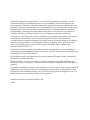 3
3
-
 4
4
-
 5
5
-
 6
6
-
 7
7
-
 8
8
-
 9
9
-
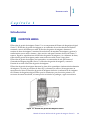 10
10
-
 11
11
-
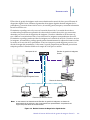 12
12
-
 13
13
-
 14
14
-
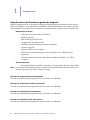 15
15
-
 16
16
-
 17
17
-
 18
18
-
 19
19
-
 20
20
-
 21
21
-
 22
22
-
 23
23
-
 24
24
-
 25
25
-
 26
26
-
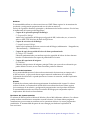 27
27
-
 28
28
-
 29
29
-
 30
30
-
 31
31
-
 32
32
-
 33
33
-
 34
34
-
 35
35
-
 36
36
-
 37
37
-
 38
38
-
 39
39
-
 40
40
-
 41
41
-
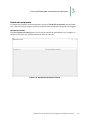 42
42
-
 43
43
-
 44
44
-
 45
45
-
 46
46
-
 47
47
-
 48
48
-
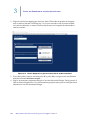 49
49
-
 50
50
-
 51
51
-
 52
52
-
 53
53
-
 54
54
-
 55
55
-
 56
56
-
 57
57
-
 58
58
-
 59
59
-
 60
60
-
 61
61
-
 62
62
-
 63
63
-
 64
64
-
 65
65
-
 66
66
-
 67
67
-
 68
68
-
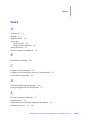 69
69
-
 70
70
-
 71
71
-
 72
72
-
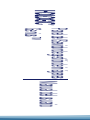 73
73
-
 74
74
Hologic Genius Image Management Server Dashboard Manual de usuario
- Tipo
- Manual de usuario
Artículos relacionados
-
 Hologic Genius Image Management Server Dashboard Manual de usuario
Hologic Genius Image Management Server Dashboard Manual de usuario
-
 Hologic Genius Review Station El manual del propietario
Hologic Genius Review Station El manual del propietario
-
 Hologic ThinPrep 5000 Processor El manual del propietario
Hologic ThinPrep 5000 Processor El manual del propietario
-
 Hologic 3Dimensions Guía del usuario
Hologic 3Dimensions Guía del usuario
-
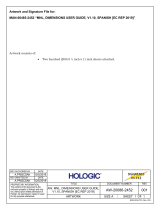 Hologic Selenia Dimensions Digital Mammography System Guía del usuario
Hologic Selenia Dimensions Digital Mammography System Guía del usuario
-
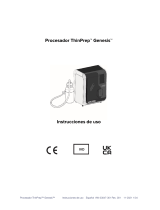 Hologic ThinPrep Genesis Processor Instrucciones de operación
Hologic ThinPrep Genesis Processor Instrucciones de operación
-
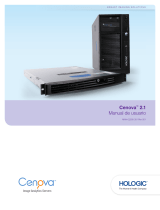 Hologic Cenova 2.1 Guía del usuario
Hologic Cenova 2.1 Guía del usuario
-
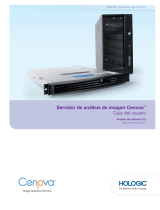 Hologic Cenova 2.2 Guía del usuario
Hologic Cenova 2.2 Guía del usuario
-
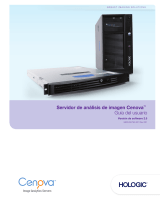 Hologic Cenova 2.5 Guía del usuario
Hologic Cenova 2.5 Guía del usuario
-
 Hologic Quantra Breast Density Assessment Software Guía del usuario
Hologic Quantra Breast Density Assessment Software Guía del usuario